Het dupliceren (kopiëren) van een pagina of bericht in WordPress is handig als je een bestaande layout of inhoud als basis wilt gebruiken voor een nieuwe pagina. In deze handleiding leg ik je uit hoe je dit op een eenvoudige manier kunt doen.
Er zijn eigenlijk 2 manieren om dit te doen. We hebben een makkelijke manier waarbij echt alles word gekopiëerd, incl. de uitgelichte afbeelding, beschrijving en SEO (optie 1). Maar we hebben ook een andere manier, waarbij we enkel de inhoud geen kopiëren en dus niet al het bijhorende van SEO en dergelijke(optie 2).
Optie 1: Alles kopiëren, inclusief SEO & instellingen (aanbevolen)
De eenvoudigste en meest gebruiksvriendelijke manier om pagina’s of berichten te dupliceren is met een plugin. Hieronder geef ik je stap voor stap uitleg hoe je deze het beste installeert.
Duplicator plugin installeren
Zorg ervoor dat je bent ingelogd op jouw WP-website. En zoek ik de linker zijbalk naar plugins > plugin toevoegen
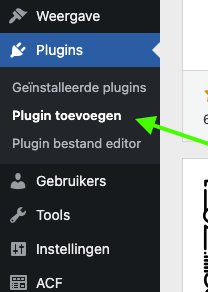
In de zoekbalk rechts typ je in: Duplicator

Hier zie je de plugin staan ‘Duplicate posts’, deze mag je installeren en activeren.

Pagina of bericht dupliceren
Eens de plugin is geïnstalleerd en geactiveerd, is het heel eenvoudig jou gewenste pagina/bericht te dupliceren. Ga hiervoor naar jouw gewenste pagina. Als je met uw muis over de titel beweegt zie je nu een extra optie verschijnen ‘dupliceer pagina’

We zien nu boven of onder de gedupliceerde pagina een concept staan. Dit is jouw gedupliceerde pagina, en klaar om bewerkt te worden.
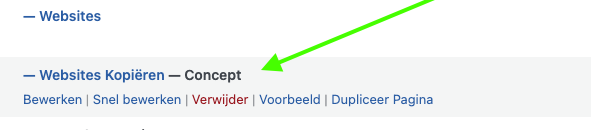
Optie 2: Alleen de inhoud kopiëren (zonder SEO)
Nog een manier om een pagina te kopiëren, is door alles van de huidige pagina te kopiëren en te plakken in een nieuwe pagina die jij aanmaakt. Dit is een optie, maar duurt natuurlijk iets langer vooraleer de pagina VOLLEDIG in orde is. Zeker als je hier SEO zaken terug moet gaan ingeven.
Ga naar de pagina of bericht dat je wilt kopiëren.
Ga naar de drie streepjes links bovenaan, hiermee open je de lagen die allemaal op deze pagina gebruikt worden.
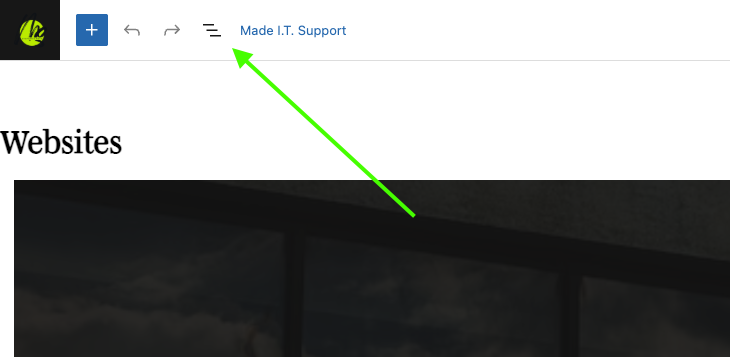
selecteer de eerste laag, en houd command (op mac) of ctrl (op windows) ingedrukt. Je zal zien dat elk veldje nu blauw ziet, deze zijn nu allemaal geselecteerd.
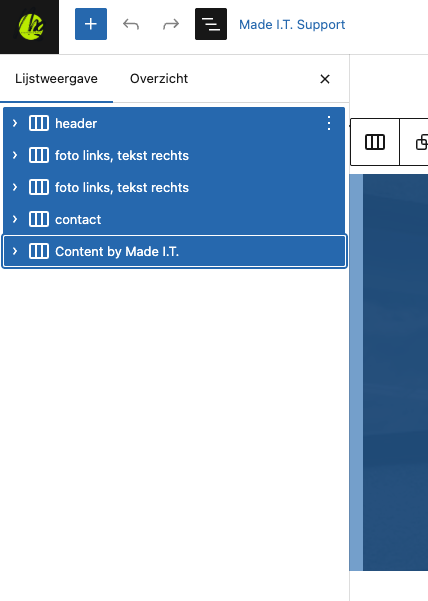
Klik nu in de zwevende balk op ‘opties’ > copieëren.
Of nog makkelijker gewoon command + c (op mac) of ctrl + c (op windows).
Maak nu je nieuwe pagina aan.
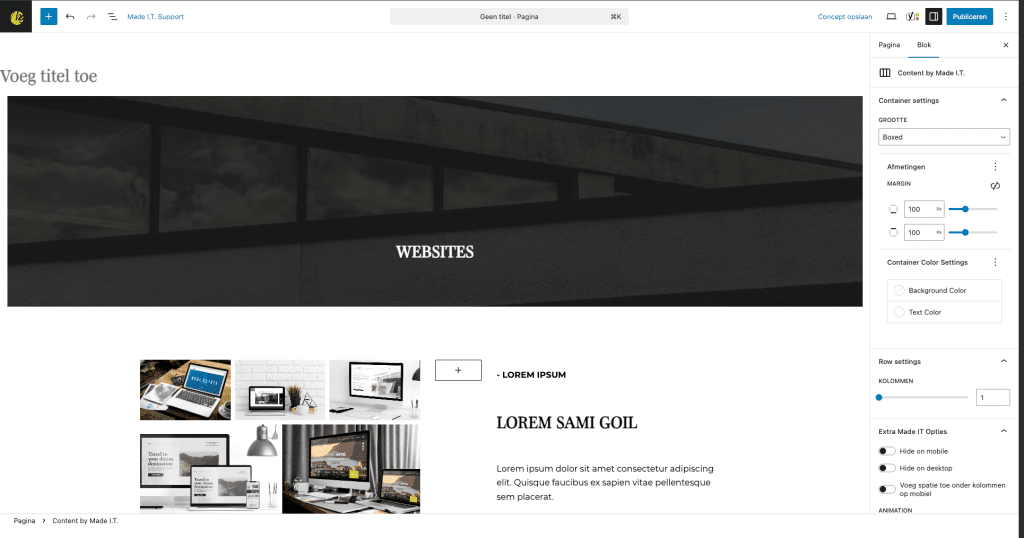
Eens je de nieuwe pagina hebt aangemaakt die je gewoon command + v (op mac) of ctrl + v (op windows).
Voila nu is al uw inhoud gekopiëerd op de nieuwe pagina.
